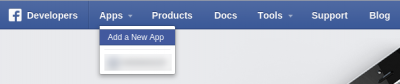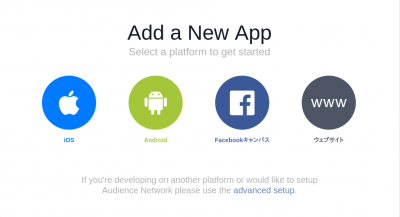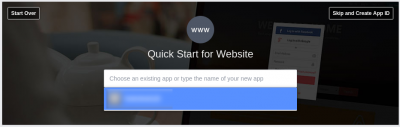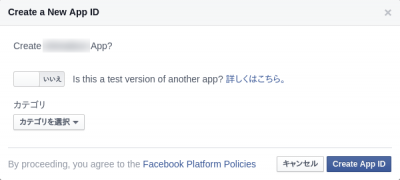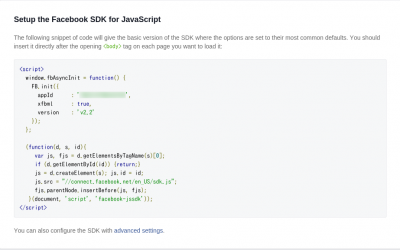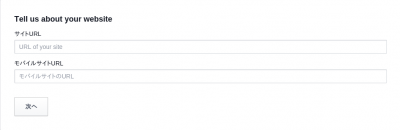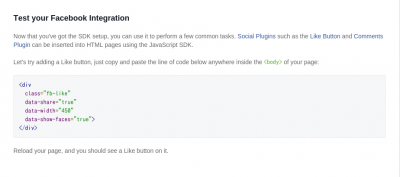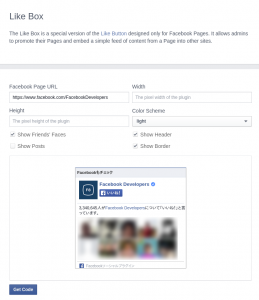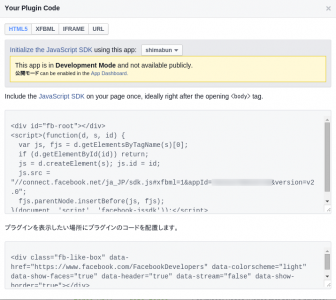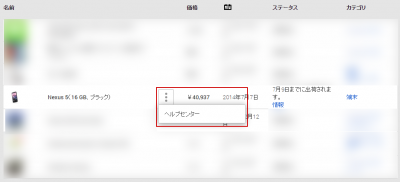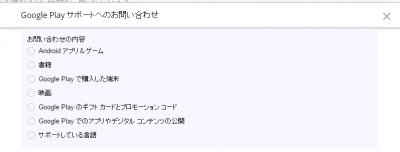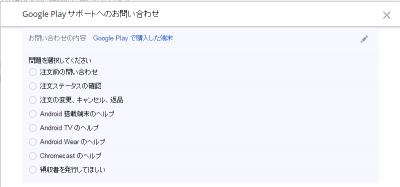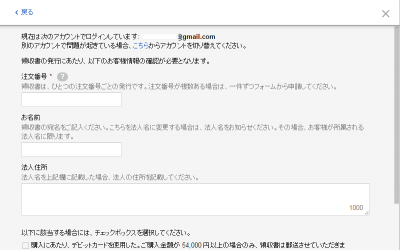vagrant内でubuntuを立ち上げててゲスト側へログイン
$ vagrant ssh
$ chmod a+x file
としたら変化がない
エラーもでてない
$ sudo chmod a+x file
も同じ
$ sudo -s
してrootになってもできない..
ゲスト側に戻って
$ vi Vagrantfile
で中を見たら..
config.vm.synced_folder ".", "/vagrant",
#type: "rsync",
owner: "vagrant",
group: "www-data",
mount_options: ['dmode=775','fmode=664']
となってました
fmode=775
に変えて
$ vagrant reload
したら、fileに実行権限がつきました
vagrant がパーミッションを元に戻してたっぽいです